- Szerző Jason Gerald [email protected].
- Public 2024-01-15 08:16.
- Utoljára módosítva 2025-01-23 12:20.
Ez a wikiHow megtanít barátokat szerezni a TikTok -on. Ha ismeri ismerőse felhasználónevét, használhatja a profil kereséséhez. Ha lehetséges, beolvashatja profiljuk QR -kódját is. Ha meg szeretné találni az összes barátját, vegye fel az összes Facebook -ismerősét vagy iPhone -névjegyét, akik szintén használják a TikTok szolgáltatást.
Lépés
1. módszer a 4 -ből: Barátok keresése felhasználónévvel
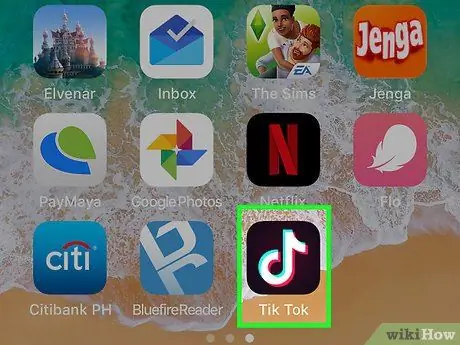
1. lépés: Nyissa meg a Tik Tok alkalmazást iPhone -ján vagy iPadjén
Ezt az alkalmazást fekete ikon jelöli, fehér hangjegyekkel.
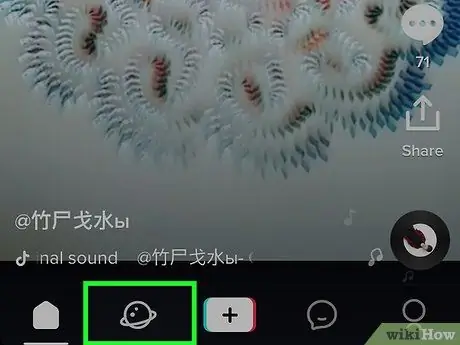
2. lépés Kattintson a képernyő bal alsó sarkában található nagyító ikonra
Ezt követően megnyílik a keresési oldal.
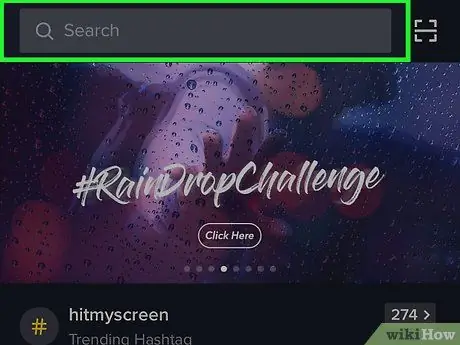
3. lépés. Írja be a szóban forgó barát felhasználónevét vagy megjelenített nevét
Ezt követően nyomja meg a Keresés gombot a billentyűzeten.
Ha nincs hozzáadni kívánt ismerőse, próbálja meg importálni az eszköz névjegyzékét vagy ismerőseit a Facebookról
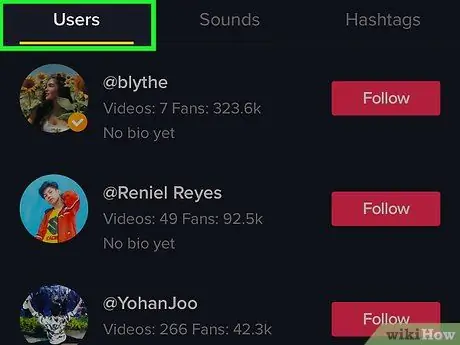
4. lépés Tekintse át a keresési eredményeket
Ha véletlenül átvált a lapról Felhasználók ”A képernyő tetején (pl. A„ Hangok”vagy„ Hashtagek”fülre) kattintson ismét a„ fülre Felhasználók ”.
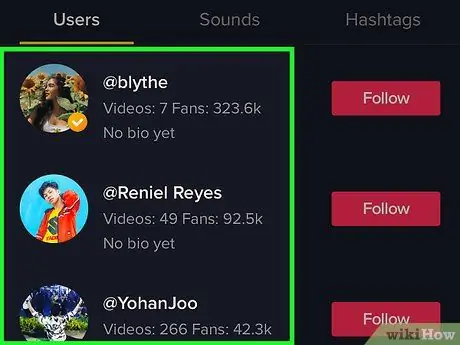
5. lépés Keresse meg a követni kívánt barátot
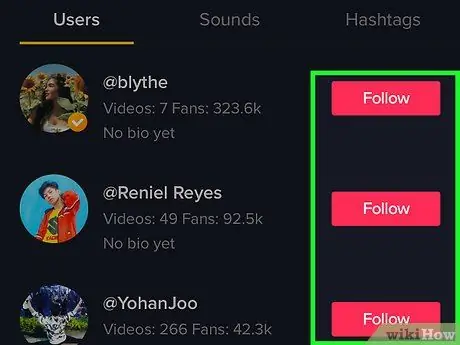
6. lépés: Nyomja meg a Követés gombot
Gomb " Kövesse "a rózsaszínből gomb lesz" Következő ”Ami szürke.
2. módszer a 4 -ből: QR -kód beolvasása

1. lépés. Kérje meg barátját, hogy jelenítse meg TikTok -profiljának QR -kódját
- A kód megjelenítéséhez nyissa meg az alkalmazást, és kattintson a képernyő jobb alsó sarkában lévő ember ikonra.
- Koppintson a QR -kód ikonra a jobb felső sarokban, a három vízszintes pont ikon mellett.
- Várja meg, amíg a kód betöltődik. Ha akarja, elmentheti a kódot a telefonjára a "Kép mentése" gombra kattintva.
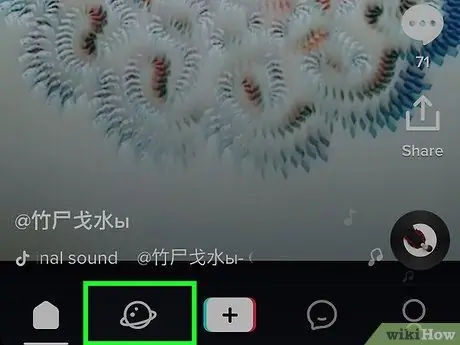
2. lépés: Kattintson a nagyító ikonra a telefon TikTok ablakának bal alsó sarkában
Ezt követően megjelenik a keresési oldal.
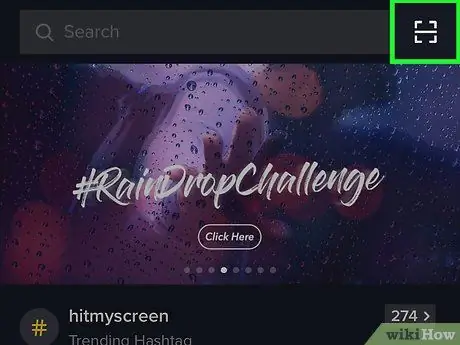
Lépés 3. Válassza ki a lapolvasó ikont a képernyő jobb felső sarkában, a keresőmező mellett

4. lépés: Olvassa be ismerőse QR -kódját a telefon képernyőjén
Győződjön meg arról, hogy a kód a telefon képernyőjén a doboz közepén helyezkedik el.
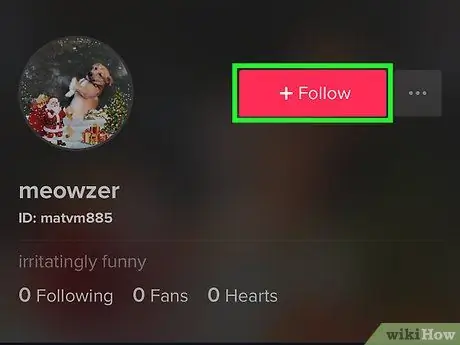
5. lépés Érintse meg a Követés lehetőséget barátja felhasználóneve mellett
3. módszer a 4 -ből: Barátok keresése iPhone vagy iPad névjegyekből
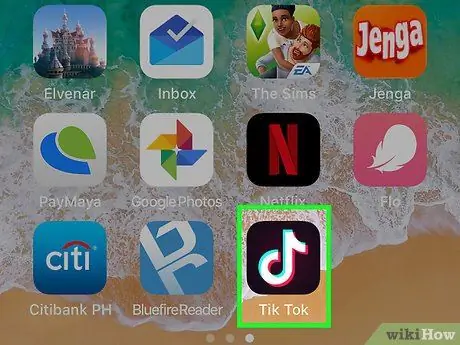
1. lépés: Nyissa meg a TikTok alkalmazást iPhone -ján vagy iPadjén
Ezt az alkalmazást fekete ikon jelöli, fehér hangjegyekkel.
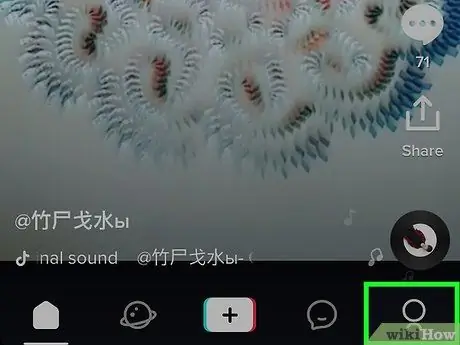
2. lépés: Érintse meg a képernyő jobb alsó sarkában található profil ikont
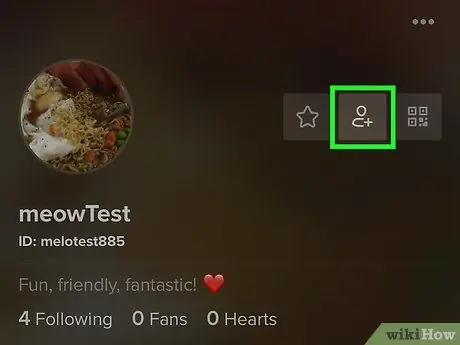
3. lépés: Érintse meg az emberi ikont a "+" szimbólummal
A képernyő bal felső sarkában található.
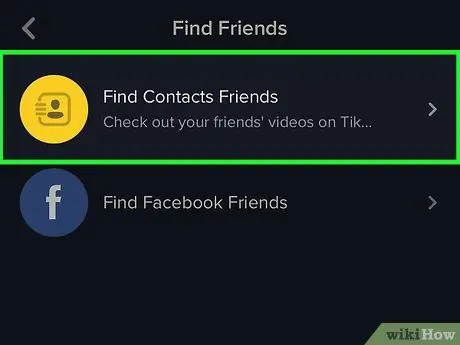
4. lépés: Érintse meg a Névjegyek keresése ismerőseit lehetőséget
A képernyő bal felső sarkában található. Megjelenik a TikTok -fiókkal rendelkező iPhone vagy iPad névjegyek listája.
Lehet, hogy ki kell választania " rendben ”, Hogy az alkalmazás be tudja olvasni az eszköz névjegyzékét.
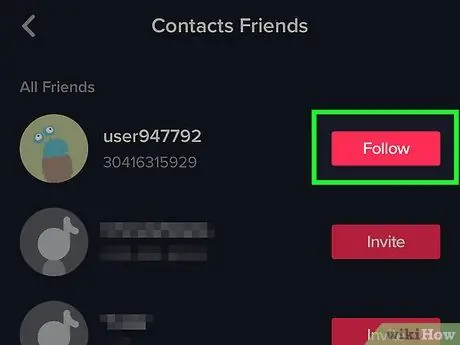
5. lépés Érintse meg a Követés ikont a névjegy mellett, hogy kövesse őt
4. módszer a 4 -ből: Barátok keresése a Facebook ismerőslistájáról
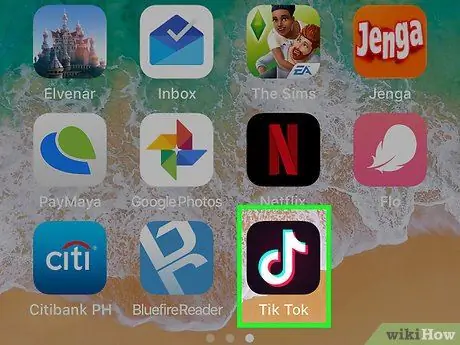
1. lépés: Nyissa meg a TikTok alkalmazást iPhone -ján vagy iPadjén
Ezt az alkalmazást fekete ikon jelöli, fehér hangjegyekkel.
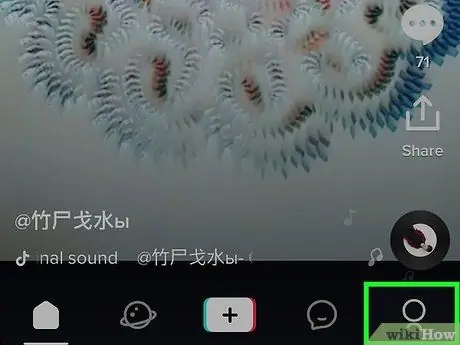
2. lépés: Érintse meg a képernyő jobb alsó sarkában található profil ikont
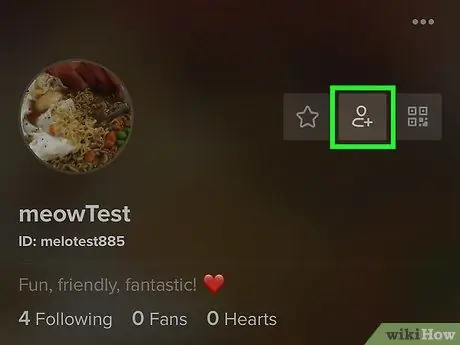
3. lépés: Érintse meg az emberi ikont a "+" szimbólummal
A képernyő bal felső sarkában található.
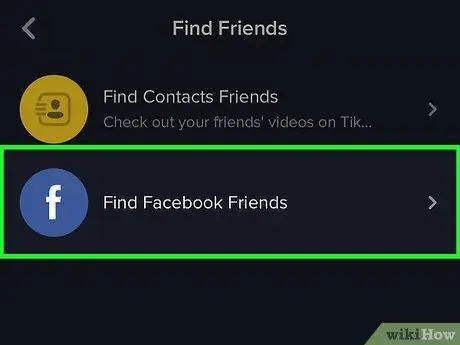
4. lépés Válassza a Facebook -ismerősök keresése lehetőséget
Ez egy sötétkék gomb a képernyő jobb felső sarkában. Egy figyelmeztető üzenet jelenik meg, amely tudatja, hogy a TikTok bejelentkezési kérelmet küldött a Facebook -fiókjába.
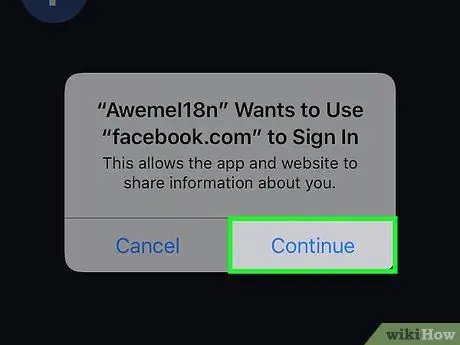
5. lépés. Érintse meg a Folytatás gombot
Ezt követően a Facebook bejelentkezési oldalára kerül.

6. lépés: Jelentkezzen be Facebook -fiókjába
Megjelenik a TikTok -fiókkal rendelkező Facebook -ismerősök listája.






